
Mặc dù phạm vi tiếp cận ngày càng tăng của các mạng dữ liệu di động, vẫn còn nhiều nơi mà vùng phủ sóng di động duy nhất mà bạn sẽ nhận được rất thưa thớt, tốt nhất là chỉ với các cuộc gọi điện thoại và tin nhắn văn bản thuần túy (SMS). Đọc tiếp khi chúng tôi hướng dẫn bạn cách thiết lập cảnh báo bằng tin nhắn văn bản để ngay cả khi ứng dụng email của bạn không thể cập nhật, bạn vẫn sẽ nhận được các thông báo quan trọng.
Tại sao tôi muốn làm điều này?
Mặc dù sẽ thật tuyệt nếu tất cả chúng ta cùng với các nhà cung cấp dịch vụ di động khác nhau của mình có thể tận hưởng toàn bộ phạm vi phủ sóng dữ liệu từ bờ biển đến bờ biển, nhưng tất cả đều biết rằng hiện tại (và trong tương lai gần) là một điều viển vông. Trong thực tế, ngay cả với phạm vi phủ sóng điện thoại di động lớn, vẫn có nhiều lần chúng tôi thấy mình ở những khu vực không tồn tại vùng phủ sóng dữ liệu và chúng tôi may mắn thậm chí có được phạm vi phủ sóng cơ bản cung cấp cho các cuộc gọi điện thoại và tin nhắn văn bản.
Hầu hết thời gian, đây không phải là một vấn đề lớn vì phần lớn chúng ta có thể sống mà không cần nhận các bản cập nhật liên tục qua email. Tuy nhiên, có những lúc, khi các bản cập nhật email bạn đang mong đợi là đủ quan trọng để bạn muốn bỏ mọi thứ và truy cập ngay vào máy tính để tương tác với email và các dịch vụ khác: thông báo chấp nhận công việc, giao dịch bất động sản, cao thông báo đấu giá hồ sơ, và những thứ tương tự, tất cả đều có thể tạo ra sự cấp thiết và chú ý hơn so với email thông thường của bạn.
Trong những trường hợp như vậy, khi bạn thực sự muốn cảnh báo đó cho dù bạn đang ở đâu, thì việc định cấu hình ứng dụng email của bạn để chuyển tiếp những email quan trọng đó đến điện thoại của bạn qua SMS là rất hợp lý, ngay cả khi nằm ngoài vùng phủ sóng của mạng dữ liệu, bạn sẽ nhận được cảnh báo.
Tôi cần những gì?
Để định cấu hình chuyển tiếp email tự động, bạn sẽ cần một vài điều đơn giản. Thủ thuật này sẽ hiệu quả với hầu hết mọi người nhưng có một vài ngoại lệ nhỏ mà chúng tôi sẽ nêu bật trong phần này.
Đầu tiên và rõ ràng nhất, bạn sẽ cần số điện thoại mà các tin nhắn sẽ được chuyển tiếp đến. Thứ hai, bạn sẽ cần xác định điện thoại được kết nối với nhà mạng nào (ví dụ: Sprint, Verizon, v.v.) rồi tra cứu email hoặc cổng SMS cho nhà cung cấp dịch vụ di động đó.
Chúng tôi nêu bật các địa chỉ cho các nhà cung cấp dịch vụ lớn của Hoa Kỳ trong bài viết này nhưng danh sách này cung cấp một cái nhìn tổng quan hơn về các cổng SMS cho cả các nhà cung cấp nhỏ hơn của Hoa Kỳ và các nhà cung cấp trên toàn cầu. Nếu bạn gặp sự cố khi tìm cổng SMS của nhà cung cấp hoặc muốn xác minh bằng tài liệu chính thức từ trang web của công ty hoặc những thứ tương tự, bạn luôn có thể tìm kiếm một cái gì đó như "cổng sms nhà cung cấp" để hiển thị tham chiếu chính thức.
Cuối cùng, bạn sẽ cần một dịch vụ email hỗ trợ các quy tắc chuyển tiếp luôn hoạt động. Nếu bạn có dịch vụ email dựa trên web, đây không phải là vấn đề vì dịch vụ email của bạn ngay lập tức xử lý tất cả email đến và áp dụng bất kỳ quy tắc nào bạn đã đặt. Nếu bạn đang sử dụng mô hình máy chủ đến máy khách cục bộ cho email của mình, bạn sẽ cần khả năng đặt quy tắc chuyển tiếp trên máy chủ (để chúng hoạt động ngay lập tức và độc lập với bất kỳ quy tắc nào trên máy khách cục bộ) hoặc bạn sẽ cần để máy tính và ứng dụng email của bạn hoạt động trong khoảng thời gian bạn yêu cầu các cảnh báo từ email đến SMS.
Với mục đích của hướng dẫn này, chúng tôi sẽ sử dụng tài khoản Gmail vì Gmail được sử dụng rộng rãi và các hướng dẫn này có thể dễ dàng áp dụng cho hầu hết mọi dịch vụ.
Định cấu hình ứng dụng email của bạn để chuyển tiếp SMS
Khi bạn đã hoàn thành công việc thu thập thông tin cần thiết như đã nêu trong phần trước, bạn chỉ cần cắm tất cả thông tin đó vào ứng dụng email của bạn dưới dạng bộ lọc email tự động chuyển tiếp được kích hoạt khi bạn nhận được email từ nguồn bạn đã cho là quan trọng. Hãy xem cách thiết lập một bộ lọc như vậy trong Gmail.
Cho phép địa chỉ chuyển tiếp
Điểm dừng đầu tiên là thêm địa chỉ email chuyển tiếp được ủy quyền vào tài khoản của bạn. Không phải tất cả các nhà cung cấp đều yêu cầu bước này nhưng Gmail thì có và đây là một tính năng bảo mật được hoan nghênh. Điều hướng đến menu chuyển tiếp bằng cách nhấp vào bánh răng ở góc trên bên phải và Cài đặt -> Chuyển tiếp POP / IMAP.
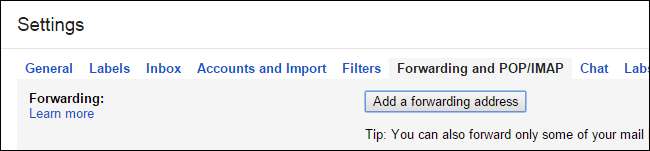
Nhấp vào “Thêm địa chỉ chuyển tiếp”. Khi được nhắc, hãy chèn số điện thoại và cổng SMS của bạn theo định dạng do nhà cung cấp dịch vụ di động của bạn chỉ định. Ví dụ: nếu bạn đang sử dụng Spring, định dạng là [email protected].
Sau khi nhập địa chỉ và nhấp vào OK, bạn sẽ nhận được tin nhắn từ Google theo địa chỉ đó (và theo địa chỉ mà chúng tôi muốn nói đến điện thoại của bạn qua SMS) cùng với mã bảo mật. Mã là số chín chữ số trong dòng chủ đề. Nhập mã đó để xác nhận rằng bạn kiểm soát địa chỉ mà thư sẽ được chuyển tiếp đến và nhấp vào OK.
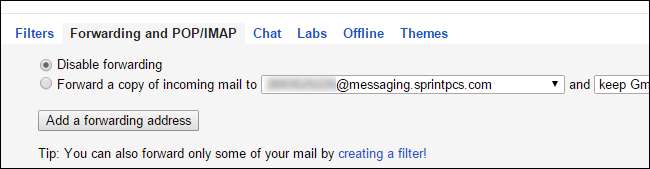
Quay lại menu “Chuyển tiếp và POP / IMAP”, giờ đây, bạn sẽ thấy tính năng chuyển tiếp bị tắt theo mặc định và địa chỉ mới được liệt kê (như trong ảnh chụp màn hình ở trên). Điều này là hoàn hảo, bạn cần phải ủy quyền địa chỉ để nó có sẵn để sử dụng chung nhưng bạn không muốn chuyển tiếp tất cả email của mình đến địa chỉ đó.
Tạo bộ lọc
Trước khi thiết lập bộ lọc cho những email mà bạn mong đợi, chúng tôi khuyên bạn nên thiết lập bộ lọc cho địa chỉ email mà bạn kiểm soát để bạn có thể kiểm tra bộ lọc để đảm bảo nó hoạt động. Thật dễ dàng để sử dụng chính địa chỉ email mà bạn đang thiết lập bộ lọc cho tác vụ này.
Để tạo bộ lọc trong Gmail, bạn chỉ cần sử dụng chức năng tìm kiếm để tìm kiếm chuỗi mà bạn muốn lọc. Ví dụ: nếu bạn muốn một địa chỉ email cụ thể, hãy tìm kiếm địa chỉ email đó (ví dụ: [email protected]). Nếu bạn muốn địa chỉ email từ một máy chủ nhất định, bạn có thể sử dụng ký tự đại diện (ví dụ: *@howtgeek.com), v.v. Nhấp vào mũi tên xuống trên hộp tìm kiếm sau khi bạn hoàn thành tìm kiếm và bạn sẽ thấy menu nâng cao.
Điều đáng chú ý là bạn cũng có thể thực hiện việc này bằng cách điều hướng đến Cài đặt -> Chuyển tiếp và POP / IMAP -> Bộ lọc sáng tạo, nhưng sử dụng phương pháp tìm kiếm sẽ nhanh hơn và điền trước biểu mẫu bộ lọc cho bạn.
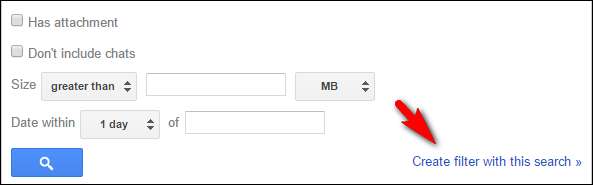
Ở cuối kết quả tìm kiếm, bạn sẽ thấy một liên kết nhỏ “Tạo bộ lọc với tìm kiếm này”.
Trên màn hình tiếp theo, chọn “Chuyển tiếp đến” và chọn địa chỉ cổng SMS của bạn.
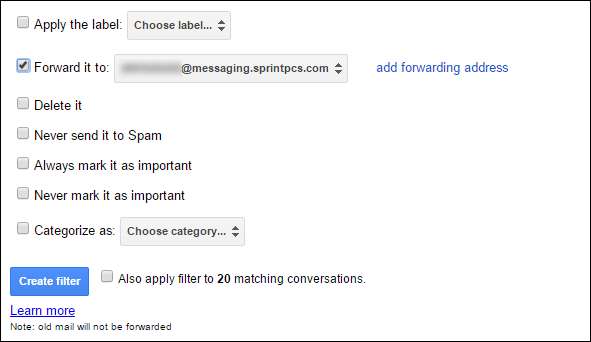
Chọn “Tạo bộ lọc” để lưu bộ lọc của bạn.
Kiểm tra bộ lọc
Bạn có thể đợi địa chỉ email thực được đề cập để gửi email cho bạn hoặc bạn có thể, như chúng tôi đã đề xuất trong phần trước, sử dụng email bạn có quyền kiểm soát cho mục đích thử nghiệm. Chúng ta hãy xem cách một email đến dưới dạng tin nhắn SMS bằng cách chuyển một email từ tài khoản How-To Geek đến email riêng tư của chúng tôi (nơi chúng tôi đã định cấu hình bộ lọc).
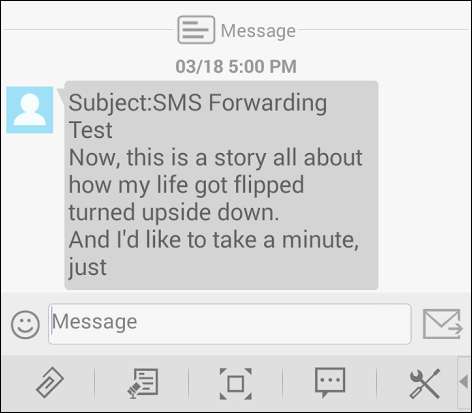
Kiểm tra là một thành công! Nó cũng nêu bật một hạn chế đáng kể (nhưng không nằm ngoài dự đoán) của hệ thống cảnh báo SMS. Bạn sẽ nhận được chủ đề và chỉ một đoạn của tin nhắn (trừ khi nó rất ngắn) vì giới hạn 160 ký tự của một tin nhắn SMS.
Cho rằng mục đích của cảnh báo là để thông báo cho bạn biết rằng bạn có một email quan trọng cần tham gia (và không phải chia nhỏ một email dài thành hàng chục và hàng chục tin nhắn văn bản) nên điều này rất đáng lo ngại.
Với một chút nghiên cứu và bộ lọc phức tạp, bạn sẽ không bao giờ bỏ lỡ một email quan trọng nữa. Bạn có một câu hỏi liên quan đến email hoặc SMS để hỏi? Gửi cho chúng tôi một email theo địa chỉ [email protected] và chúng tôi sẽ cố gắng hết sức để trả lời.







